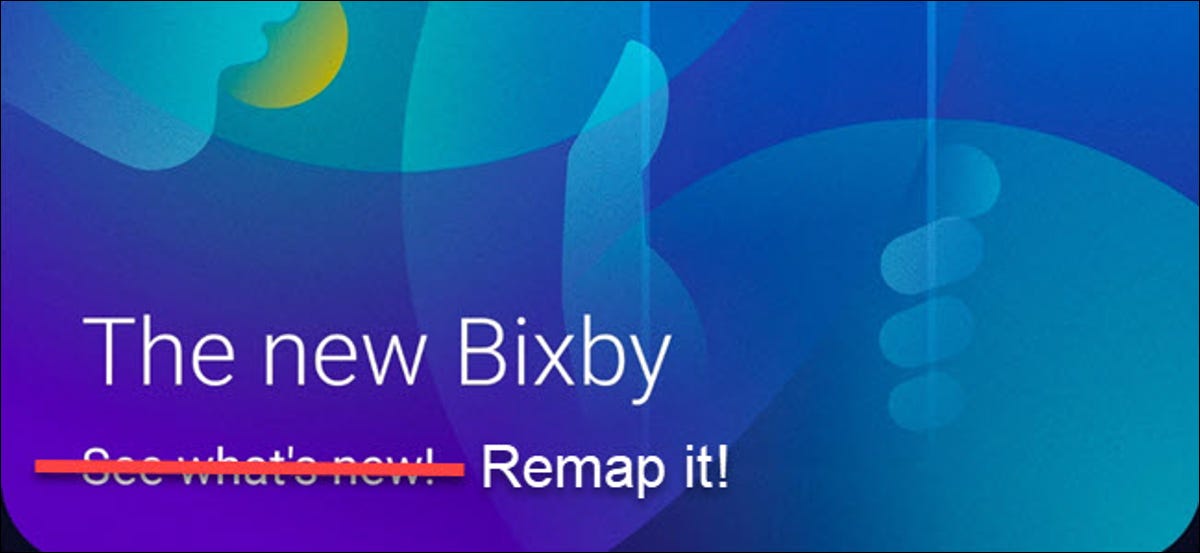
Nous l'avons dit avant, et nous le dirons encore: Bixby est nul. Mieux vaut utiliser l'assistant Google n'importe quel jour de la semaine. La bonne nouvelle est qu'il est désormais possible de réaffecter inutilement le bouton Bixby sans utiliser d'application tierce..
Vous n'avez pas besoin de Bixby puant
Bixby est un ajout assez inutile aux téléphones Galaxy, et il serait difficile de nommer quoi que ce soit que Bixby puisse faire ça. L'Assistant Google ne peut pas faire mieux. La désactivation de Bixby en général est en tête de notre liste d'améliorations d'un nouveau téléphone Samsung.
Malheureusement, jusqu'à récemment, on ne pouvait pas faire grand chose avec le bouton Bixby que Samsung insiste pour utiliser sur des téléphones comme le Galaxy S8, S9, S10, Noter 8 y Note 9. Pourriez-vous l'éteindre, mais plus tard, vous vous retrouveriez avec un bouton tout aussi inutile qui ne fait rien. La bonne nouvelle est que, avec les nouvelles mises à jour, vous pouvez désormais remapper le bouton Bixby sans avoir recours à d'autres applications. La mauvaise nouvelle est que vous ne pouvez plus l'éteindre complètement. Mais il y a une deuxième meilleure option. C'est ce que tu devrais faire.
Noter: Pour le moment, il n'est pas possible de remapper le bouton Bixby pour appeler l'assistant Google (ou tout autre assistant numérique). Juste une autre application.
Remappage du bouton Bixby
La première chose à faire est d'ouvrir l'application Bixy, alors allez-y et appuyez sur le bouton Bixby pour le démarrer. Une fois l'application ouverte (et exécutez la configuration dont vous avez besoin), appuyez sur les trois points verticaux au centre à droite de l'écran.

Appuyez sur l'option “Réglage”.
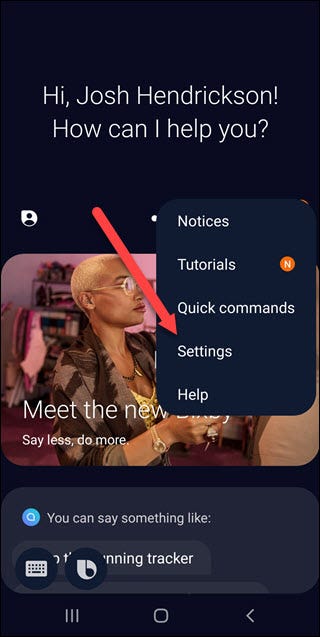
Premier, vous voudrez vous assurer que l'application Bixby est à jour, ou vous n'aurez pas d'option de réaffectation. Faites défiler vers le bas et choisissez “Concernant Bixby”.
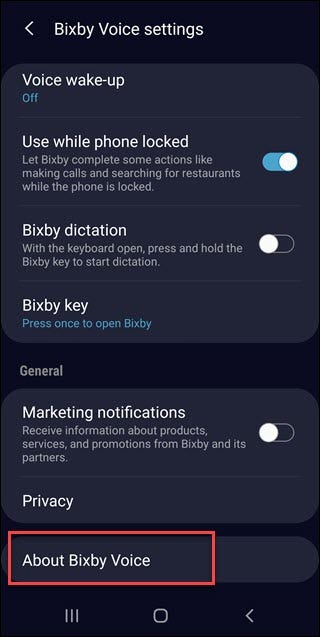
Bixby doit avoir au moins la version 2.1.04.18 Pour que ça marche. Si tu n'as pas ça, appuyez sur le bouton de mise à jour.
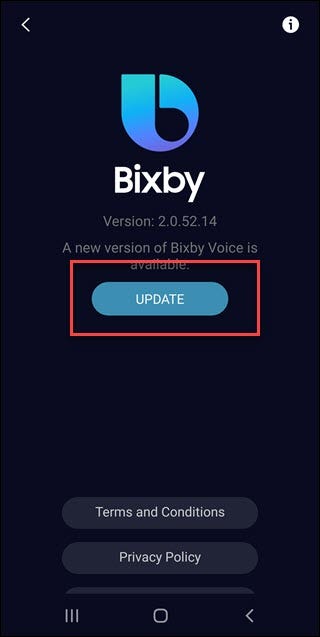
Après la mise à niveau, appuyez sur les trois points verticaux et appuyez sur “Réglage” de nouveau. Faites défiler vers le bas et trouvez “Cela ouvre un menu rapide”. Tape dessus.
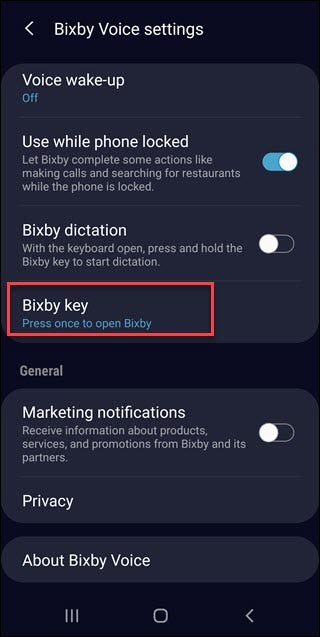
Vous ne pouvez plus désactiver complètement Bixy, ce qui est horrible. La meilleure chose à faire est de sélectionner l'option “Appuyez deux fois pour ouvrir Bixby”, il est peu probable que vous appuyiez deux fois par accident.
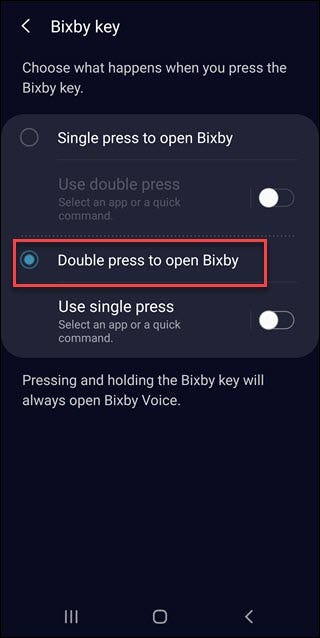
option ci-dessous “double-cliquez”, activer l'option “utiliser une touche”, cela vous permettra de réaffecter le seul clic à une autre application.
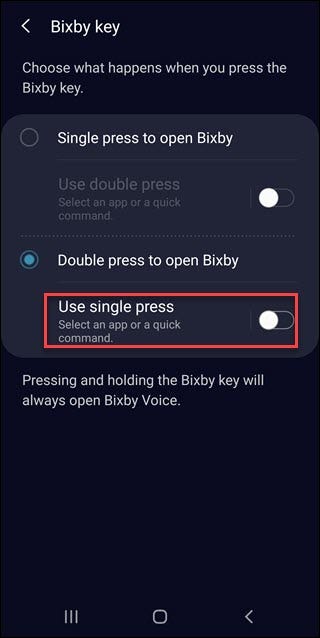
Sur l'écran suivant, peut sélectionner “Ouvrir l’application” O “exécuter une commande rapide”. Pour configurer un seul appui sur quelque chose comme l'Assistant Google, choisissez Ouvrir l'application.
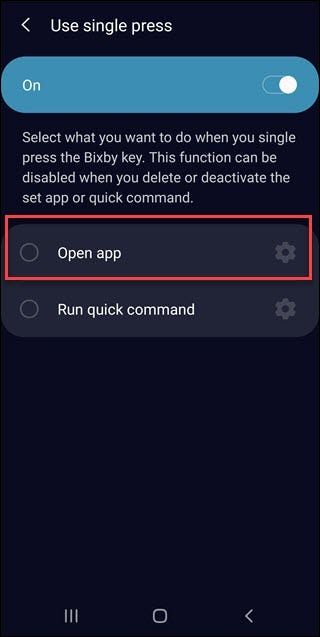
Après, faites défiler jusqu'à l'application que vous souhaitez utiliser et touchez-la, dans cette circonstance, l'appli google.
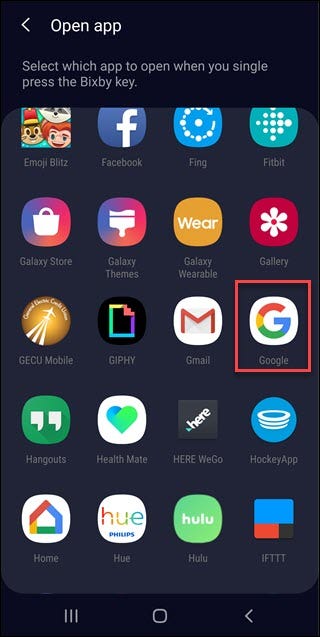
Et maintenant, votre bouton Bixby est plus utile. Ce n'est pas parfait, et ce serait génial si vous pouviez désactiver complètement Bixby. Mais au moins, vous êtes moins susceptible de l'activer accidentellement. Et si tu ne veux pas que le bouton fasse quoi que ce soit, peut l'approcher, il suffit d'appuyer deux fois sur Bixby et de ne rien attribuer à l'option de pression unique.
setTimeout(fonction(){
!fonction(F,b,e,v,m,t,s)
{si(f.fbq)revenir;n=f.fbq=fonction(){n.callMethod?
n.callMethod.apply(m,arguments):n.queue.push(arguments)};
si(!f._fbq)f._fbq=n;n.push=n;n.chargé=!0;n.version=’2.0′;
n.queue=[];t=b.createElement(e);t.async=!0;
t.src=v;s=b.getElementsByTagName(e)[0];
s.parentNode.insertAvant(t,s) } (window, document,'scénario',
'https://connect.facebook.net/en_US/fbevents.js’);
fbq('init', « 335401813750447 »);
fbq('Piste', « Page View »);
},3000);






